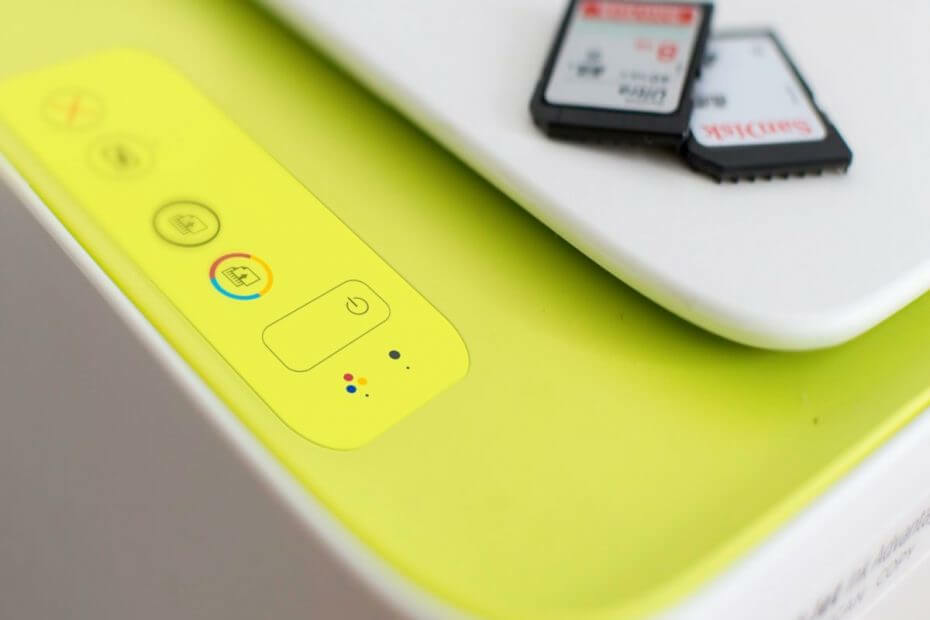
תוכנה זו תשמור על מנהלי ההתקנים שלך, ובכך תשמור עליך מפני שגיאות מחשב נפוצות ותקלות חומרה. בדוק את כל הנהגים שלך כעת בשלושה שלבים פשוטים:
- הורד את DriverFix (קובץ הורדה מאומת).
- נְקִישָׁה התחל סריקה למצוא את כל הנהגים הבעייתיים.
- נְקִישָׁה עדכן מנהלי התקנים כדי לקבל גרסאות חדשות ולהימנע מתקלות במערכת.
- DriverFix הורד על ידי 0 קוראים החודש.
אם המדפסת שלך משמיעה רעש שחיקה כאשר המדפסת מופעלת או בעת הדפסתה, זה יכול להיגרם על ידי דוכן כרכרה או נייר תקוע. עם זאת, יכולות להיות סיבות נוספות לבעיה זו כפי שדווחו על ידי המשתמשים.
בצע את השלבים במאמר זה כדי לתקן מדפסת המשמיעה רעש שחיקה במהלך ההדפסה.
מדוע המדפסת שלי משמיעה רעש שחיקה?
1. בצע איפוס מהיר

- וודא שהמדפסת מופעלת ונתק את כבל החשמל מהמדפסת כשהוא עדיין פועל.
- נתק כל כבל שמחובר למדפסת.
- לאחר שהמדפסת כבויה לחלוטין, לחץ והחזק את לחצן ההפעלה של המדפסת למשך 15 שניות.
- שחרר את הכפתור וחבר את כבל המדפסת ישירות לשקע החשמל בקיר.
- חבר את כבל החשמל למדפסת והמתין שהוא יופעל אוטומטית.
- אם המדפסת אינה מופעלת אוטומטית, לחץ על לחצן ההפעלה כדי לעשות זאת באופן ידני.
- המתן עד שהמדפסת תשתוק והמשיך בעבודת הדפסה.
2. בצע עדכון קושחה
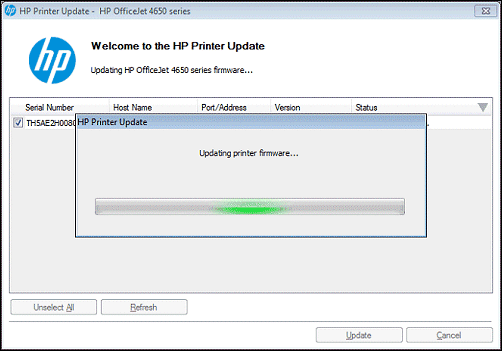
- ודא שהמדפסת מופעלת ומחוברת למחשב.
- עכשיו לך אל תמיכת לקוחות HP - תוכנה והורדה קישור.
- מ ה "בואו לזהות את המוצר שלך כדי להתחיל " לחץ על דף על מדפסת.
- חפש את דגם המדפסת ולחץ על שלח.
- הקפד לבחור את הגרסה הנכונה של Windows בהתאם לתצורת המערכת שלך.
- לחץ על קושחה ואז על הורד לַחְצָן.
- הפעל את המתקין להתקנת הקובץ. בחלון עדכון המדפסת של HP, בחר באפשרות דגם המדפסת שלך ולחץ על עדכון.
- נְקִישָׁה בסדר לסיום ההתקנה.
- הפעל מחדש את המחשב ובדוק אם קיימים שיפורים.
כתבנו רבות על בעיות רעש מדפסת. עיין במדריכים אלה למידע נוסף.
3. הפעל את פותר הבעיות של המדפסת
- לחץ על הַתחָלָה ו הגדרות.
- לחץ על עדכון ואבטחה.
- בחר פתרון בעיות.
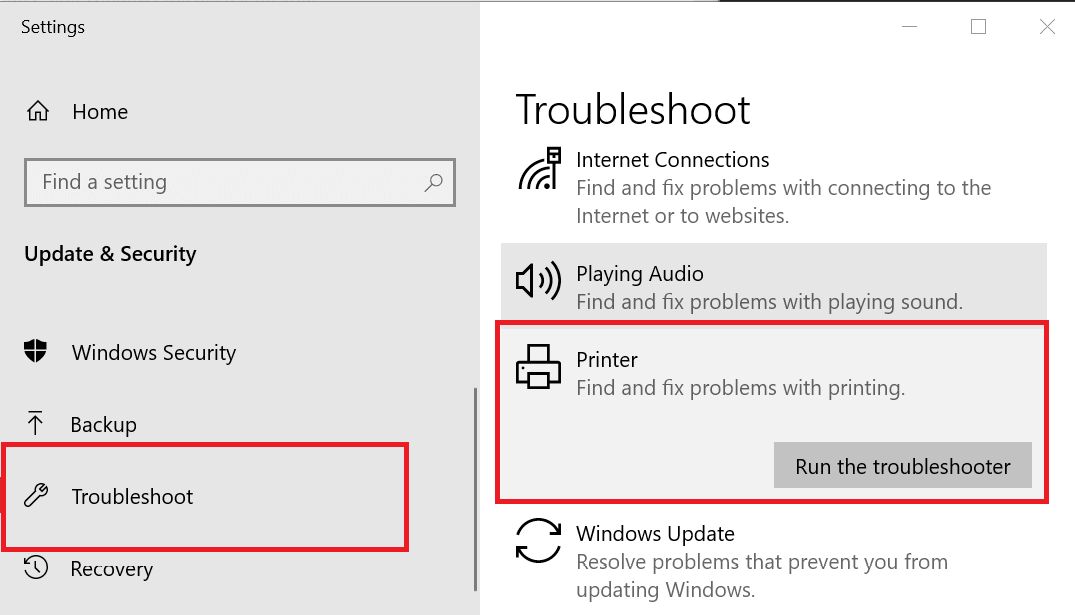
- הקלק על ה מדפסת אפשרות ובחר הפעל את פותר הבעיות.
- כעת Windows תסרוק את המערכת לאיתור כל בעיות המשפיעות על המדפסת ותמליץ על תיקונים מתאימים.
4. פיתרון אחר לנסות

- אם הרעש התחיל לאחר שביצעת שינויים במדפסת כמו התקנת מחסנית טונר או ניקוי, כבה את המדפסת וכבה את המחסנית. בדוק אם יש בעיות שיכולות לגרום לבעיות. כמו כן, בדוק את הטונר לגבי בעיות העלולות לגרום לחסימה.
- נסה ליצור עותק באמצעות נייר ריק ובדוק אם הטונר מסוגל להזין את הנייר. אם הוא נכשל, נסה לנקות את גליל נייר הבחירה ואת נתיב הנייר כדי לנסות ולתקן את הבעיה.
- אם נראה ששום דבר לא עובד, בדוק אם יש בעיית חומרה כלשהי במדפסת. צור קשר עם התמיכה של HP בטלפון כדי לקבל את ההמלצות הטובות ביותר לתיקון.
סיפורים קשורים שאתה עשוי לאהוב:
- תיקון: קבצי PDF אינם מודפסים כראוי ב- Windows 10
- המערכת לא מצליחה למצוא את השגיאה שצוינה בקובץ ב- Windows 10 [FIX]
- תיקון: לא ניתן להסיר מדפסת ב- Windows 10
![5 המדפסות הטובות ביותר למשרד בינוני [מדריך 2021]](/f/816a72d24c4e84929fe7f701f3c90e9e.jpg?width=300&height=460)

![Photoshop לא הצליחה להדפיס בגלל שגיאת תוכנית [FIX]](/f/797d5dffd7a83275c3599fe210d38e33.jpg?width=300&height=460)